Colin Fleming
http://blog.colingrayfive.com/Use o Adobe Content Viewer para visualizar fólios. O Adobe Content Viewer está disponível como aplicativo para desktop (chamado “ Desktop Viewer“) ou como aplicativo em um dispositivo móvel. O Desktop Viewer será instalado automaticamente quando você atualizar as Ferramentas do DPS para desktop. O visualizador para dispositivos móveis está disponível para download na iPad App Store, na Google Play Store e na Windows Store. Pesquise na loja do dispositivo por “Content Viewer“.
Dicas para visualizar conteúdo do DPS
- Desktop Viewer ou visualizador de dispositivos? Use o Adobe Content Viewer no dispositivo de destino. O Adobe Content Viewer está disponível na iTunes App Store para iPad e iPhone, na Google Play Store e na Windows Store (somente 8.1). O Desktop Viewer foi substituído e não visualiza mais o conteúdo de forma precisa.
- Fólio válido? Assim que um fólio ou artigo for criado, será possível visualizá-lo usando o Desktop Viewer ou o visualizador no seu dispositivo móvel. Entretanto, para visualizar um fólio, este deve ser criado corretamente. Por exemplo, se o seu fólio incluir um artigo somente na orientação horizontal misturado com artigos com orientação dupla, você não poderá visualizar o fólio. Quando você usa o Desktop Viewer para visualizar um fólio incorretamente criado, uma mensagem de erro informa o problema.
- Fazer upload/baixar ou visualizar no dispositivo? Existem duas formas de visualizar o conteúdo do Adobe Content Viewer em um dispositivo. Um método é carregar o fólio no Folio Producer e usar a mesma Adobe ID para fazer logon no Adobe Content Viewer e download do fólio. Outro método é conectar o iPad ou o iPhone ao computador Mac OS e usar a opção Visualizar no dispositivo. A visualização no dispositivo não está disponível em computadores Windows ou em dispositivos Android ou Windows.
- Visualização de layout, artigo ou fólio? O InDesign fornece vários métodos para visualizar o conteúdo, e esses métodos resultam em diferentes experiências. Se você visualizar usando o painel Folio Overlays ou a opção Arquivo > Visualização de fólio, visualizará apenas o layout no formato rasterizado, não o artigo ou o fólio. Se você visualizar usando o painel Folio Builder, verá o artigo ou o fólio, dependendo da seleção. Para a rolagem dos artigos com formato de imagem PDF, use o painel Folio Builder para visualizar, não os outros métodos.
A Adobe recomenda:
Visualização de fólios no iPad ou iPhone
O Adobe Content Viewer para iPad/iPhone é uma versão genérica do visualizador usada para testar conteúdo DPS criado no iPad ou iPhone. Esse visualizador é atualizado sempre que uma nova versão do DPS é lançada. O Adobe Content Viewer não é compatível com dispositivos iOS 5, inclusive modelos do iPad 1.
quando um novo conjunto de ferramentas é lançado, os fólios criados por você com a versão mais recente do visualizador podem não funcionar corretamente até que a Apple aprove a nova versão do Adobe Content Viewer. Se você tentar abrir o fólio, será exibida uma mensagem em que se lê "Atualize seu aplicativo". Se você tiver uma conta Professional ou Enterprise, é possível criar uma versão personalizada do Adobe Content Viewer. Consulte Criar um Adobe Content Viewer personalizado para o iPad. Caso contrário, crie um fólio usando uma versão de visualizador anterior compatível.
A biblioteca do Adobe Content Viewer verifica dois locais para fólios – o servidor Folio Producer e o Distribution Service. O Folio Producer (hospedado em acrobat.com) contém todos os fólios que aparecem no painel do Folio Builder. O Distribution Service contém todos os fólios publicados. Um ícone de raio azul na miniatura do fólio indica um fólio baixado do servidor Folio Producer. Uma ícone de tomada azul indica um fólio carregado por meio da opção Preview on Device. Os fólios publicados no serviço de distribuição não contêm ícones. Qualquer fólio publicado como Revenda não aparece no Adobe Content Viewer.


-
Em seu dispositivo, baixe ou atualize o Adobe Content Viewer da App Store.
-
Inicie o Adobe Viewer no iPad e faça logon usando a mesma Adobe ID utilizada para logon no painel do Folio Builder.
Os fólios aos quais você tem acesso ficam disponíveis para download e visualização.
Observação:se o fólio não aparecer na biblioteca do visualizador, verifique no fólio se existem artigos que não correspondem à orientação do fólio, como um artigo só de paisagem em um fólio de orientação dupla.
Visualizar fólios AEM
Se você estiver usando um fluxo de trabalho do Adobe Experience Manager (AEM), poderá visualizar fólios AEM sem precisar publicá-los no Folio Producer Service.
- No Adobe Content Viewer, toque em AEM.
- Faça logon usando sua conta AEM. Especifique seu nome de usuário e sua senha do AEM. Para o URL, use o formato http://<endereço IP>:<número da porta AEM>.
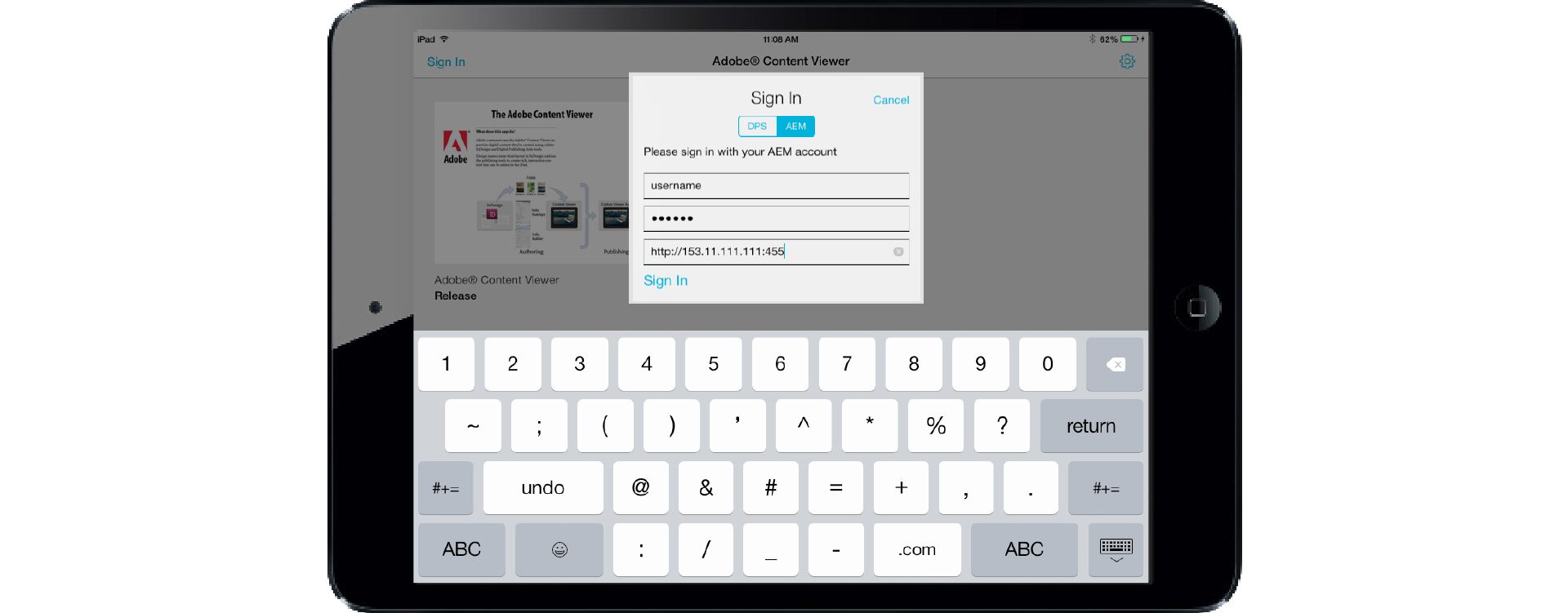
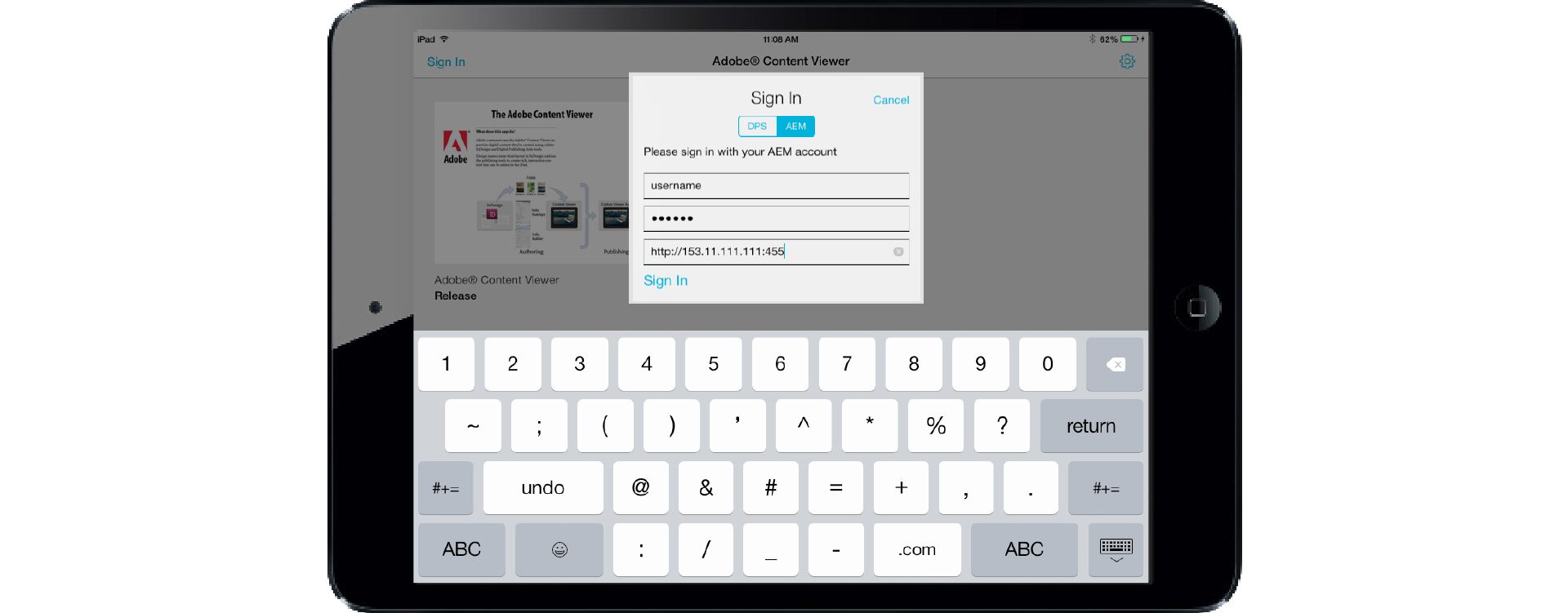
Para obter detalhes, consulte Pacote de AEM em falta e Fluxos de trabalho eficientes do DPS aproveitando os sistemas de gerenciamento de conteúdo (em inglês).
Navegação usando o visualizador
As técnicas de navegação a seguir funcionam tanto no Adobe Content Viewer quanto em um visualizador personalizado.
Para os fólios de orientação dupla, gire o dispositivo móvel para exibir a versão horizontal ou vertical do artigo.
Arraste com o dedo para cima e para baixo para ler o artigo. Arraste com o dedo para a esquerda e para a direita para um artigo diferente (ou alterne entre páginas diferentes em um artigo nivelado).
Toque ou arraste o dedo sobre as áreas interativas.
Toque em uma área não interativa para exibir as barras de navegação (às vezes chamadas de “HUD” para exibições de aviso). Toque no botão Biblioteca para ir até a biblioteca em um aplicativo de múltipla edição, ou toque no botão Início para retornar ao primeiro artigo em um aplicativo de edição única. Toque no botão Back para voltar para a exibição anterior. Toque no ícone de Sumário no canto superior esquerdo para visualizar o sumário. Arraste o Depurador para rolar pelas imagens em miniatura no modo Procurar.
Toque no título na barra de navegação para retornar ao primeiro artigo. Toque duas vezes no título para alternar entre a exibição título e título mais versão do visualizador. Para visualizadores do iOS, toque três vezes no título para redefinir a edição, de modo que cada artigo comece na primeira página em vez de na página visualizada anteriormente. Para os aplicativos da versão v32 e posterior, você pode criar um botão que redefine o fólio (use navto://relative/reset).

A. Botão Biblioteca B. Botão Voltar C. Botão Sumário D. Depurador

Remoção de fólios do visualizador
Para excluir um fólio do visualizador, toque no ícone de engrenagem no canto superior direito da Biblioteca, escolha Remover edições do iPad e selecione e exclua os fólios. Se o fólio ainda estiver disponível no servidor, ele estará disponível para download no visualizador. Se o fólio não estiver mais disponível no servidor, ele desaparecerá da biblioteca.
Para excluir um fólio da biblioteca do iPhone, arraste com o dedo o nome do fólio da direita para a esquerda. Quando fizer isso, o botão Exibir se tornará o botão Remover.
Uso do Android Viewer para visualizar conteúdo
O Adobe Content Viewer for Android é usado para testar o conteúdo digital criado em telefones e tablets que executam o Android 4.0.3 ou posterior.
-
Baixe o Adobe Content Viewer da Google Play Store.
-
Inicie o Adobe Viewer no dispositivo Android e faça logon usando a mesma Adobe ID utilizada para logon no painel do Folio Builder.
Os fólios aos quais você tem acesso ficam disponíveis para download e visualização.
Uso do Desktop Viewer para visualizar conteúdo
O Adobe Content Viewer for the Desktop (também chamado de Desktop Viewer) é um aplicativo baseado em AIR que permite a visualização de fólios, artigos e layouts na área de trabalho.
A versão do Adobe AIR v20 requer aplicativos de 64 bits no Mac OS X. Isso impede que o Adobe Content Viewer para desktop seja executado no Mac OS X quando o AIR v20 é instalado. É exibida a mensagem de erro “A extensão nativa necessária para este aplicativo está ausente”.
A equipe do DPS não pretende atualizar o Adobe Content Viewer para desktop para visualizar conteúdo do DPS no InDesign. Recomendamos que você use a visualização de dispositivo para obter uma experiência de visualização mais precisa.
Uso da opção Visualizar no dispositivo
Em vez de baixar fólios pelo servidor, é possível usar o recurso Visualizar no dispositivo para copiar um fólio diretamente do computador para um dispositivo móvel.
A visualização no dispositivo está disponível somente ao usar computadores Mac OS para visualizar o conteúdo diretamente no iPad ou no iPhone.
-
Conecte seu iPad ou iPhone em seu computador.
-
Em seu iPad ou iPhone, inicie o Adobe Content Viewer personalizado criado usando o DPS App Builder.
Não é necessário entrar.
-
Para visualizar um artigo ou um fólio no painel Folio Builder no InDesign, selecione o artigo ou o fólio que você deseja visualizar e escolha Visualizar no [nome do dispositivo] no menu Visualizar na parte inferior do painel.
O fólio visualizado é copiado do computador para o dispositivo. Um fólio visualizado permanece em seu dispositivo até que você o desconecte. Ao arquivar o fólio, ele é removido da biblioteca. Um artigo visualizado não permanece no dispositivo ao terminar a visualização.
-
Para visualizar apenas o layout atual, abra o painel Sobreposições de fólios e escolha Visualizar no [nome do dispositivo] no menu Visualizar na parte inferior do painel.
O layout visualizado permanece em seu dispositivo ao desconectá-lo. Ao voltar para a biblioteca, o layout visualizado será removido.
A visualização no dispositivo a partir do painel Sobreposições de fólio exibe apenas as páginas do layout atual no formato PNG. Os layouts alternativos na InDesign CS6/CC não estão incluídos na visualização. Para artigos de rolagem suave, use o painel Folio Builder para a visualização, não o painel Folio Overlays.
Visualização usando o Adobe Content Viewer no Windows 8.1
Uma versão do aplicativo Adobe Content Viewer está disponível na Windows Store. Na Windows Store, procure “Adobe Content Viewer”. Esse aplicativo está disponível apenas para dispositivos executando o Windows 8.1. Consulte Criar aplicativos do DPS para Windows Store.